| WL300NU-AGのドライバが正常にインストールできなかった場合や、WL300NU-AGのドライバをインストール前の状態に戻したい場合は、WL300NU-AGのドライバをアンインストールします。 |
| WL300NU-AGのドライバをアンインストールするためには、サテライトマネージャがインストールされている必要があります。サテライトマネージャのインストール方法は、「つなぎかたガイド」を参照してください。 |
| |
| ■WL300NU-AGのドライバをアンインストールする |
| アンインストールを行う前に起動中のアプリケーションをすべて終了させてください。 |
| 1. |
タスクトレイにあるアイコンをクリックする |
|
 |
|
|
| 2. |
[AtermWL300NU-AG の取り出し]をクリックする |
|
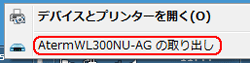 |
|
|
| 3. |
下記の画面が表示されたら、パソコンからWL300NU-AGを取り外す |
|
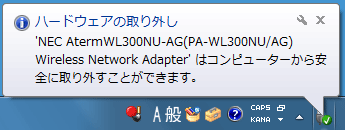 |
|
|
| 4. |
[スタート](Windowsのロゴボタン)-[すべてのプログラム]-[Aterm WARPSTARユーティリティ]-[ドライバとユーティリティの削除]をクリックし、画面の指示に従ってドライバのアンインストールを行う
| ※ |
[ユーザーアカウント制御]画面が表示された場合は[はい]をクリックします。 |
|
|
| 1. |
タスクトレイにあるアイコンをクリックする |
|
 |
|
|
| 2. |
[NEC AtermWL300NU-AG(PA-WL300NU/AG) Wireless Network Adapterを安全に取り外します]をクリックする |
|
 |
|
|
| 3. |
下記の画面が表示されたら、[OK]ボタンをクリックする |
|
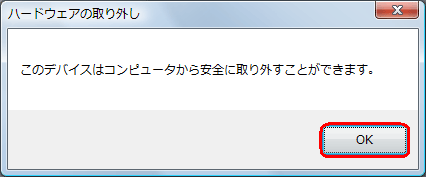 |
|
|
| 4. |
パソコンからWL300NU-AGを取り外す |
| 5. |
[スタート](Windowsのロゴボタン)-[すべてのプログラム]-[Aterm WARPSTARユーティリティ]-[ドライバとユーティリティの削除]をクリックし、画面の指示に従ってドライバのアンインストールを行う
| ※ |
[ユーザーアカウント制御]画面が表示された場合は[続行]をクリックします。 |
|
|
| |
| [Windows(R) XPの場合] |
| 1. |
パソコンの通知領域にある[ハードウェアの安全な取り外し]アイコンをクリックする |
|
 |
|
|
| 2. |
[NEC AtermWL300NU-AG(PA-WL300NU/AG) Wireless Network Adapterを安全に取り外します]をクリックする |
|
 |
|
|
| 3. |
下記の画面が表示されたら、パソコンからWL300NU-AGを取り外す |
|
 |
|
|
| 4. |
[スタート]-[すべてのプログラム]-[Aterm WARPSTARユーティリティ]-[ドライバとユーティリティの削除]をクリックし、画面の指示に従ってドライバのアンインストールを行う |
|
| |
| [Windows(R) 2000 Professionalの場合] |
| 1. |
パソコンのタスクトレイにある[ハードウェアの取り外しまたは取り出し]アイコンをクリックする |
|
 |
|
|
| 2. |
[NEC Aterm WL300NU-AG(PA-WL300NU/AG) Wireless Network Adapter を停止します]をクリックする |
|
 |
|
|
| 3. |
[OK]をクリックする |
|
 |
|
|
| 4. |
パソコンからWL300NU-AGを取り外す |
| 5. |
[スタート]-[すべてのプログラム]-[Aterm WARPSTARユーティリティ]-[ドライバとユーティリティの削除]をクリックし、画面の指示に従ってドライバのアンインストールを行う |
|
|
| ↑ページのトップへ |